本文主要是介绍AppImage 创建快捷方式,希望对大家解决编程问题提供一定的参考价值,需要的开发者们随着小编来一起学习吧!
AppImage是什么?
AppImage 是一个可下载的 Linux 文件,它内部包含一个应用程序和应用程序所需的一切(库、图标、字体等)。
官网
https://appimage.org/
如何运行 AppImage
很简单,下载一个 AppImage,给予它可执行权限,双击运行(或命令行 ./ 执行)。无需安装,也不需要安装依赖。
为什么要有 AppImage?
或者说 AppImage 的优势是什么?
Linux 各发行版之间,由于 glibc 版本不同,导致二进制可执行文件不能兼容。因为不同的 glibc 版本,API 不能完全兼容,再加上其它底层依赖的版本千差万别,各种因素交织在一起,导致了根本没办法使得同一个二进制文件能够完美地运行在所有的 Linux 发行版上。
AppImage 的目的就是解决这个问题,解决办法比较简单粗暴,直接带上二进制及其几乎所有的所需依赖,那么就能有效缓解二进制不能兼容的问题。和 docker 有异曲同工之妙,但是目前来看,解决效果并不如 docker 好。原因很简单,因为不管 AppImage 有多么强大,你总得有一个预编译的二进制版本,这个版本不是天上掉下来的,是编译出来的,既然有编译,就肯定有编译环境,就得引用固定版本的 API,例如在 ubuntu14.04 下编译的 C 程序,那么一定依赖了 ubuntu14.04 下的一些 API,可能来自 glibc,可能还包含其它 API。如果你在 ubuntu14.04 上运行打包好的 AppImage,应该是没有问题的。但是如果在 fedora26 上,可能会遇到一些问题,具体原因还不太清楚,可能跟内核还有关系,因为最常见的问题便是内核转储。你不可能在 AppImage 里再打包一个内核。
话说回来,尽管 AppImage 目前还无法做到完美,但是它已经做得足够好了。
Linus 都说,“这简直太酷了”。
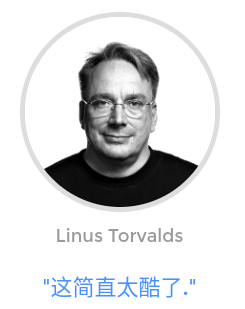
AppImage 的愿景
让 Linux 应用随处运行。
“作为一名用户,我在从原作者处下载到应用后,我希望能直接在 Linux 桌面上运行它,就像运行一个 Windows 或者 Mac 应用程序一样。”
“作为一名应用开发者,我想为 Linux 桌面系统提供软件包的同时,不需要将其分发到每一个发行版中,也不必为不同的发行版编译多个版本。”
创建快捷方式
以上说了那么多 AppImage 的由来及优势。下面步入我们今天的主题:为 AppImage 创建快捷方式。
随便找个例子,
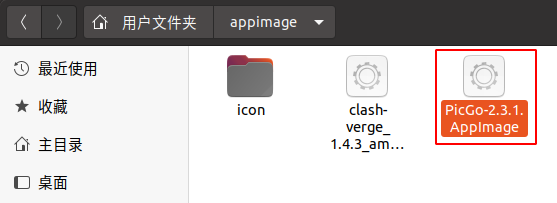
在我的 ubuntu 机器上,/home/liyongjun/appimage 目录下有个 PicGo AppImage,其实,双击它就可以直接运行,只不过有点太丑了,连个图标都没有,所以,我们索性给它创建个快捷方式,并添加图标。
创建 desktop 文件
[Desktop Entry]
Name=<程序/软件名>
Comment=<自定义的描述>
Exec=<程序运行的绝对路径>
Type=<类型,有Application和Link两种类型>
Terminal=<设置是否在终端运行,窗口应用程序填写false,命令行程序填true>
Icon=<程序图标的绝对路径>
上面是模版,我们创建的 PicGo.desktop 内容如下
[Desktop Entry]
Name=PicGo
Comment=PicGo
Exec=/home/liyongjun/appimage/PicGo-2.3.1.AppImage
Type=Application
Terminal=false
Icon=/home/liyongjun/appimage/icon/picgo.png
其中,picgo.png 这个图标哪来的呢?这就牵扯到 AppImage 的运行原理了。
AppImage 文件运行的本质是将 AppImage 文件解压到 /tmp 下运行,而在这个临时文件夹下我们可以查看到该软件相关的文件,其中就有 icon 文件。

我们把该图片保存到 /home/liyongjun/appimage/icon/ 目录,
允许启动
在桌面右击,点击允许启动后,图标就显示正常了,
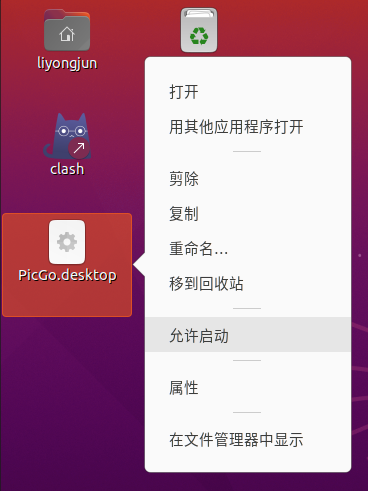 ==>
==>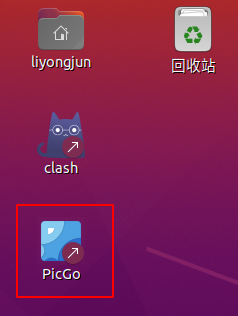
双击图标,就可以正常运行了
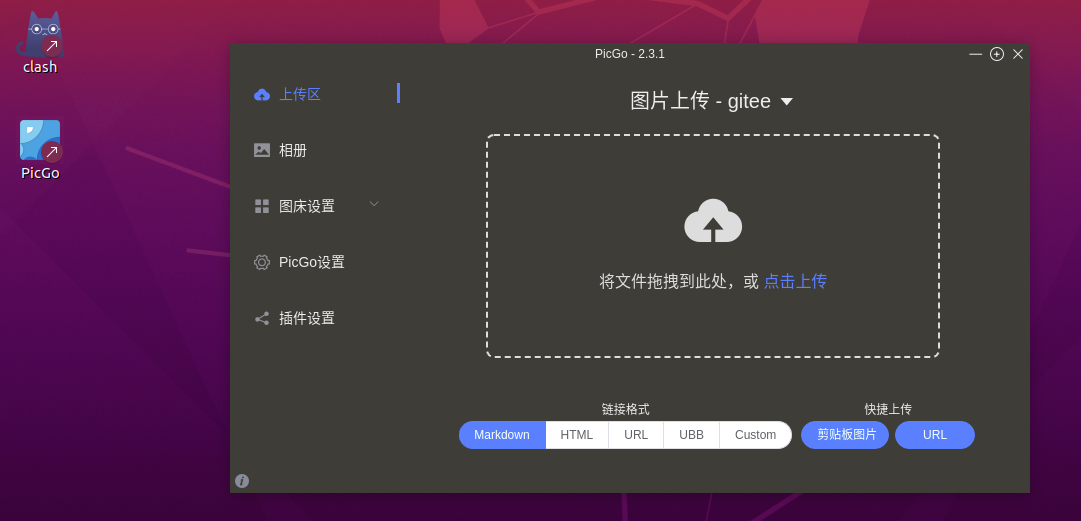
完美。
这篇关于AppImage 创建快捷方式的文章就介绍到这儿,希望我们推荐的文章对编程师们有所帮助!








